Po opublikowaniu formularza na liście sprawozdań jednostki użytkownika, która została uwzględniona w ścieżce sprawozdawczej formularza, pojawi się niewypełnione sprawozdanie o statusie "brak". Sprawozdanie to należy wypełnić, w tym celu w oknie "Lista sprawozdań" zaznaczamy niewypełnione sprawozdanie o statusie "brak" i wybieramy ikonę Edycja ![]() lub operację Wypełnienie sprawozdania.
lub operację Wypełnienie sprawozdania.
Uwaga! Operacja "Wypełnienie sprawozdania" jest dostępna dla danej jednostki, jeżeli jednostka ta znajduje się na końcu ścieżki sprawozdawczej danego formularza.
Otworzy się okno edycji danych, w którym możemy rozpocząć wprowadzanie danych:
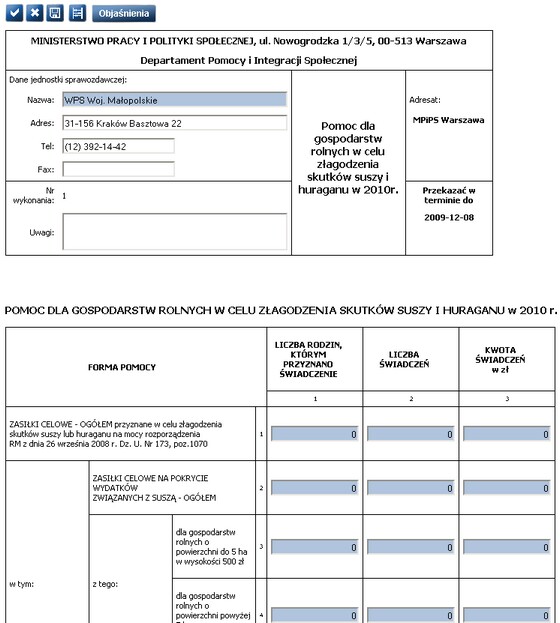
Uwaga! Przed rozpoczęciem wypełniania sprawozdania możemy wyświetlić objaśnienia dla sprawozdania, wybierając przycisk ![]() , znajdujący się w górnej części okna. Podgląd objaśnień sprawozdania jest możliwy, jeśli dla formularza, którego dotyczy wypełniane sprawozdanie, zostały zdefiniowane objaśnienia oraz objaśnienia te zostały opublikowane wraz z formularzem.
, znajdujący się w górnej części okna. Podgląd objaśnień sprawozdania jest możliwy, jeśli dla formularza, którego dotyczy wypełniane sprawozdanie, zostały zdefiniowane objaśnienia oraz objaśnienia te zostały opublikowane wraz z formularzem.
Uwaga! Podczas wypełniania/edycji sprawozdania mamy możliwość modyfikacji danych użytkownika, wypełniającego sprawozdanie oraz danych jednostki sprawozdawczej.
Jeżeli w formularzu, którego sprawozdanie wypełniamy, została zdefiniowana:
- komórka tekstowa, to komórka ta zostanie oznaczona w sprawozdaniu jako ![]() i bezpośrednio do niej możemy wprowadzać dane, zgodne ze zdefiniowanym formatem. Maksymalna długość wprowadzanego tekstu dla komórki tekstowej to 4000 znaków.
i bezpośrednio do niej możemy wprowadzać dane, zgodne ze zdefiniowanym formatem. Maksymalna długość wprowadzanego tekstu dla komórki tekstowej to 4000 znaków.
- komórka słownikowa, to komórka ta zostanie oznaczona w sprawozdaniu ikoną ![]() . Za pomocą tej ikony możemy wskazać odpowiednie wartości ze słownika, wskazanego podczas definiowania formularza.
. Za pomocą tej ikony możemy wskazać odpowiednie wartości ze słownika, wskazanego podczas definiowania formularza.
- komórka w formie listy, to komórka ta zostanie oznaczona w sprawozdaniu jako ![]() . Z listy tej wybieramy odpowiednią wartość słownika, wskazanego podczas definiowania formularza.
. Z listy tej wybieramy odpowiednią wartość słownika, wskazanego podczas definiowania formularza.
- komórka w formie listy sumowanej, to podczas wypełniania sprawozdania komórka ta zostanie oznaczona jako ![]() (tak samo jak w przypadku komórki typu "lista"). Z listy tej wybieramy odpowiednią wartość słownika, wskazanego podczas definiowania formularza. Jeżeli komórka ta została zdefiniowana jako wyliczana, to na etapie wypełniania sprawozdania będzie zablokowana. W scalonym sprawozdaniu komórka o typie "lista sumowana" prezentuje liczbę wybranych elementów słownika w sprawozdaniach składowych, w postaci: ilość wystąpień danego elementu słownika - opis elementu słownika.
(tak samo jak w przypadku komórki typu "lista"). Z listy tej wybieramy odpowiednią wartość słownika, wskazanego podczas definiowania formularza. Jeżeli komórka ta została zdefiniowana jako wyliczana, to na etapie wypełniania sprawozdania będzie zablokowana. W scalonym sprawozdaniu komórka o typie "lista sumowana" prezentuje liczbę wybranych elementów słownika w sprawozdaniach składowych, w postaci: ilość wystąpień danego elementu słownika - opis elementu słownika.
![]()
Uwaga! Jeżeli na liście brakuje jakiejś wartości, to możemy zgłosić propozycję uzupełnienia słownika o nowy element. Szczegółowy opis tej funkcjonalności został opisany w rozdziale "Zgłaszanie brakujących elementów słownika". Zgłaszanie brakujących elementów nie jest możliwe, jeżeli lista/słownik zawiera wartości słowników dystrybuowanych lub systemowych.
- komórka "zaznaczenie", to komórka ta zostanie oznaczona w sprawozdaniu jako ![]() i będziemy mogli ją zaznaczyć
i będziemy mogli ją zaznaczyć ![]() . Zmiana zaznaczenia komórki, będzie zmieniać wartość bieżącej komórki: odznaczona - 0, zaznaczona - 1. W podglądzie sprawozdania komórka "zaznaczenie" będzie prezentowana jako słowo ‘TAK’ lub ‘NIE’ odpowiednio dla wartości ‘1’ lub ‘0’, w przypadku gdy dana jednostka wypełnia daną komórkę. W przypadku, gdy jednostka użytkownika znajduje się w ścieżce sprawozdawczej, ale nie wypełnia danej komórki pojawi się wartość w postaci: ilość zaznaczonych komórek/ilość wszystkich jednostek, które są scalone w sprawozdaniu i wypełniały daną komórkę, np. 10/24.
. Zmiana zaznaczenia komórki, będzie zmieniać wartość bieżącej komórki: odznaczona - 0, zaznaczona - 1. W podglądzie sprawozdania komórka "zaznaczenie" będzie prezentowana jako słowo ‘TAK’ lub ‘NIE’ odpowiednio dla wartości ‘1’ lub ‘0’, w przypadku gdy dana jednostka wypełnia daną komórkę. W przypadku, gdy jednostka użytkownika znajduje się w ścieżce sprawozdawczej, ale nie wypełnia danej komórki pojawi się wartość w postaci: ilość zaznaczonych komórek/ilość wszystkich jednostek, które są scalone w sprawozdaniu i wypełniały daną komórkę, np. 10/24.
- komórka w formie daty, to komórka ta zostanie oznaczona w sprawozdaniu ikoną kalendarza ![]() i za pomocą tej ikony możemy wprowadzić z kalendarza odpowiednią datę.
i za pomocą tej ikony możemy wprowadzić z kalendarza odpowiednią datę.
- komórka wyliczana, to komórka ta zostanie oznaczona w sprawozdaniu jako ![]() i nie będziemy jej mogli ręcznie wypełnić. Aby wyliczyć wartość dla komórki/komórek wyliczanych, po uzupełnieniu sprawozdania wybieramy ikonę Przelicz komórki sprawozdania
i nie będziemy jej mogli ręcznie wypełnić. Aby wyliczyć wartość dla komórki/komórek wyliczanych, po uzupełnieniu sprawozdania wybieramy ikonę Przelicz komórki sprawozdania ![]() .
.
Uwaga! Jeżeli po uzupełnieniu komórek nie wybierzemy ikony ![]() , to komórki wyliczane zostaną wyliczone po zaakceptowaniu wprowadzonych danych.
, to komórki wyliczane zostaną wyliczone po zaakceptowaniu wprowadzonych danych.
- komórka zasilana, to wartość dla tej komórki zostanie podpowiedziana podczas wypełniania sprawozdania, jeżeli sprawozdanie, które zostało wskazane jako źródło komórki zasilanej zostało wypełnione i przekazane/zatwierdzone przez jednostkę.
- komórka wyliczana automatycznie przez aplikacje dziedzinowe, to wartość dla tej komórki zostanie podpowiedziana podczas wypełniania sprawozdania, jeżeli aplikacja dziedzinowa używana w jednostce użytkownika przesłała wymagane dane.
Uwaga! Rozmiar pola edycyjnego komórek typu: tekst, lista, słownik jest dostosowywany do rozmiaru jaki został ustalony dla kolumny tabeli formularza, jeżeli przekracza on domyślny rozmiar pola.
Jeżeli w formularzu, którego sprawozdanie wypełniamy, dany wiersz tabeli został określony jako wiersz dynamiczny, to wiersz ten zostanie oznaczony w sprawozdaniu w kolumnie nagłówkowej ikoną ![]() . Za pomocą tej ikony możemy dodać do sprawozdania kolejne wiersze. Aby usunąć dodany wiersz, wybieramy ikonę
. Za pomocą tej ikony możemy dodać do sprawozdania kolejne wiersze. Aby usunąć dodany wiersz, wybieramy ikonę ![]() .
.
Uwaga! Jeżeli tabela nie zawiera kolumn nagłówkowych, to ikona dodawania lub usuwania wiersza dynamicznego zostanie wyświetlona w pierwszej kolumnie w obszarze danych tabeli.
Uwaga! Nie można dodać dwóch wierszy, zawierających takie same wartości w komórkach nagłówkowych. W przypadku takiej sytuacji komórki w powtórzonym wierszu zostaną zaznaczone na czerwono.
Uwaga! Jeżeli wypełniana komórka wiersza dynamicznego została wstawiona do wyrażenia komórki wyliczanej lub zasilanej, to wskazana komórka będzie sumą wszystkich komórek w zakresie wiersza dynamicznego, wskazanej tabeli i wskazanej kolumny.
Podczas uzupełniania komórek sprawozdania możemy zapisać dotychczas wprowadzone dane, wybierając ikonę ![]() .
.
Po uzupełnieniu wszystkich informacji zapisujemy je wybierając ikonę Akceptuj.
Uwaga! W przypadku błędnego wypełnienia komórek sprawozdania, formularz sprawozdania jednorazowego zostanie przesunięty do miejsca wystąpienia błędu i błędnie wypełniona komórka zostanie podświetlona na czerwono.
Powracamy do okna "Dane sprawozdania", gdzie również wybieramy ikonę Akceptuj.
Po zaakceptowaniu danych w oknie "Dane sprawozdania" w zależności od poziomu jednostki użytkownika mamy możliwość zatwierdzenia/przekazania sprawozdania, wówczas uruchomi się okno "Zatwierdzenie sprawozdania" lub "Przekazanie sprawozdania":
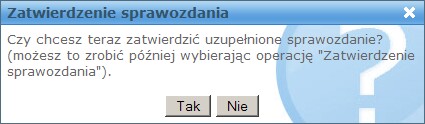
lub

W oknie możemy zdecydować czy chcemy od razu zatwierdzić/przekazać uzupełnione sprawozdanie do jednostki nadrzędnej (przycisk Tak), czy ewentualnie zatwierdzić/przekazać go później, wybierając operację Zatwierdzenie sprawozdania/Przekazanie sprawozdania (przycisk Nie).
Uwaga! Jeśli wypełnione sprawozdanie nie będzie spełniało, wszystkich nałożonych reguł w oknie "Zatwierdzenie sprawozdania" lub "Przekazanie sprawozdania" pojawi się odpowiednia informacja: "UWAGA! Sprawozdanie nie spełnia wszystkich nałożonych reguł (miękka walidacja)". Aby zobaczyć błędy w sprawozdaniu, klikamy na link "Kliknij, aby zobaczyć błędy w sprawozdaniu".
Sprawozdanie niespełniające reguł miękkiej walidacji możemy zatwierdzić/przekazać do jednostki nadrzędnej.
Uwaga! Jeśli wypełnione przez nas sprawozdanie nie będzie spełniało, nałożonych reguł twardej walidacji pojawi się komunikat informujący o tym: "Sprawozdanie nie spełnia wszystkich nałożonych reguł (twarda walidacja). Kliknij tutaj, aby zobaczyć błędy w sprawozdaniu.". Sprawozdania niespełniającego reguł twardej walidacji nie możemy zatwierdzić/przekazać do jednostki nadrzędnej.
Po wybraniu przycisku Tak wypełnione sprawozdanie pojawi się na liście sprawozdań i będzie mieć status "zatwierdzone" lub "przekazane". Jednocześnie pojawi się komunikat z pytaniem, czy użytkownik chce podpisać zatwierdzone/przekazane sprawozdanie.
Uwaga! Szczegółowy opis podpisania sprawozdania znajduje się w rozdziale "Podpis elektroniczny sprawozdania".
Jeśli po wypełnieniu sprawozdania, nie chcemy zatwierdzić/przekazać go do jednostki nadrzędnej, w oknie "Zatwierdzenie sprawozdania" lub "Przekazanie sprawozdania" wybieramy przycisk Nie. Wówczas wypełnione sprawozdanie pojawi się na liście sprawozdań ze statusem "niezatwierdzone" lub "nieprzekazane". Do momentu zatwierdzenia/przekazania możemy go modyfikować korzystając z ikony Edycja ![]() lub operacji Wypełnienie sprawozdania. Po zakończeniu pracy nad sprawozdaniem należy go zatwierdzić/przekazać.
lub operacji Wypełnienie sprawozdania. Po zakończeniu pracy nad sprawozdaniem należy go zatwierdzić/przekazać.
Uwaga! Szczegółowy opis zatwierdzania/przekazywania sprawozdań znajduje się w rozdziale "Zatwierdzanie/ Przekazywanie sprawozdania".
Uwaga! Jeżeli po wypełnieniu sprawozdania jednostka publikująca formularz wycofała jego publikację, to wypełnione sprawozdanie, dla którego wycofano publikację formularza, w kolumnie "Termin" będzie mieć wartość "wycofano publikację". Będzie to oznaczało, że takiego sprawozdania nie możemy już modyfikować, ani przekazać.
Uwaga! Jeżeli po wypełnieniu sprawozdania jednostka publikująca formularz wycofała jego publikację, a następnie wykonała ponownie publikację tego samego formularza, zastępując wycofaną publikację, to przy uzupełnianiu danych sprawozdania na poprawionym formularzu, dane sprawozdania zostaną podpowiedziane na podstawie danych wprowadzonych do sprawozdania, którego publikacja została wycofana. Dane zostaną podpowiedziane w zakresie komórek, które nie uległy zmianie w stosunku do wycofanej postaci formularza.